Daftar Isi
Pencetakan 3D bisa menjadi aktivitas yang sulit untuk dikuasai, khususnya jika Anda adalah seseorang yang tidak terbiasa dengan jenis mesin ini, jadi saya memutuskan untuk menyusun sejumlah saran untuk membantu para pengguna.
Ada banyak informasi di luar sana, tetapi saya mempersempit beberapa saran penting dan berguna yang bisa Anda gunakan untuk meningkatkan hasil pencetakan 3D dan pengoperasian Anda selama ini.
Kami akan membahas sejumlah saran untuk kualitas cetak 3D terbaik, saran untuk cetakan besar, beberapa bantuan pemecahan masalah/diagnostik dasar, saran untuk menjadi lebih baik dalam pencetakan 3D, dan sejumlah saran keren untuk PLA pencetakan 3D. Ada total 30 saran, semuanya tersebar dalam kategori ini.
Nantikan artikel ini untuk meningkatkan perjalanan pencetakan 3D Anda.
Kiat untuk Membuat Cetakan 3D Lebih Berkualitas
- Gunakan Ketinggian Lapisan yang Berbeda
- Kurangi Kecepatan Cetak
- Jaga Filamen Tetap Kering
- Ratakan Tempat Tidur Anda
- Kalibrasi Langkah Ekstruder Anda & Dimensi XYZ
- Mengkalibrasi Nozzle dan Suhu Tempat Tidur Anda
- Waspadai Kisaran Suhu yang Direkomendasikan untuk Filamen Anda
- Cobalah Permukaan Tempat Tidur yang Berbeda
- Cetakan Pasca-Proses
1. Gunakan Ketinggian Lapisan yang Berbeda
Salah satu hal pertama yang harus Anda pelajari adalah ketinggian lapisan dalam pencetakan 3D. Pada dasarnya, ini adalah seberapa tinggi setiap lapisan filamen yang diekstrusi dengan model Anda, yang secara langsung berkaitan dengan kualitas atau resolusi yang akan dihasilkan.
Tinggi lapisan standar yang akan Anda lihat di sebagian besar program perangkat lunak pengiris seperti Cura, seharusnya 0,2 mm.
Ketinggian lapisan yang lebih rendah seperti 0,12mm akan menghasilkan model berkualitas lebih tinggi tetapi akan membutuhkan waktu lebih lama untuk mencetak 3D karena menciptakan lebih banyak lapisan untuk diproduksi. Ketinggian lapisan yang lebih tinggi seperti 0,28mm akan menghasilkan model berkualitas lebih rendah tetapi lebih cepat untuk dicetak 3D.
0,2 mm biasanya merupakan keseimbangan yang baik di antara nilai-nilai ini, tetapi jika Anda ingin model memiliki detail yang lebih halus dan fitur yang lebih menonjol, Anda sebaiknya menggunakan tinggi lapisan yang lebih rendah.
Hal lain yang perlu diperhatikan di sini yaitu, ketinggian lapisan dalam kelipatan 0,04mm, jadi, daripada menggunakan ketinggian lapisan 0,1mm, kami akan menggunakan 0,08mm atau 0,12mm, karena fungsi mekanis printer 3D.
Ini disebut sebagai "Angka Ajaib" dan merupakan pengaturan default di Cura, alat pengiris yang paling populer.
Anda dapat mempelajari lebih lanjut tentang hal itu dengan membaca artikel saya, Angka Ajaib Printer 3D: Mendapatkan Hasil Cetakan dengan Kualitas Terbaik
Aturan umum dengan ketinggian lapisan adalah menyeimbangkannya dengan diameter nozzle antara 25%-75%. Diameter nozzle standar adalah 0,4 mm, jadi kita bisa menggunakan diameter antara 0,1-0,3 mm.
Untuk detail lebih lanjut mengenai hal ini, bacalah Cara Terbaik untuk Menentukan Ukuran Nozzle dan Bahan untuk Pencetakan 3D.
Lihat video di bawah ini untuk mendapatkan visual yang bagus tentang pencetakan 3D pada ketinggian lapisan yang berbeda.
2. Kurangi Kecepatan Cetak
Kecepatan cetak berpengaruh pada kualitas akhir komponen Anda, di mana mencetak dengan kecepatan yang lebih lambat dapat meningkatkan kualitas, tetapi dengan mengorbankan waktu cetak secara keseluruhan.
Peningkatan waktu pencetakan biasanya tidak terlalu signifikan, kecuali Anda benar-benar memperlambat kecepatan atau memiliki model yang cukup besar. Untuk model yang lebih kecil, Anda bisa mengurangi kecepatan cetak dan tidak banyak berpengaruh pada waktu pencetakan.
Manfaat lainnya yaitu, Anda bisa mengurangi beberapa ketidaksempurnaan pada model Anda, tergantung pada masalah apa yang Anda hadapi. Masalah seperti ghosting atau gumpalan/bintik-bintik pada model Anda, bisa diatasi dengan mengurangi kecepatan cetak Anda.
Namun demikian, Anda harus ingat, bahwa terkadang kecepatan cetak yang lebih lambat dapat berdampak negatif pada berbagai hal, seperti bridging dan overhang, karena kecepatan yang lebih cepat berarti bahan yang diekstrusi memiliki lebih sedikit waktu untuk terkulai ke bawah.
Kecepatan cetak default dalam Cura adalah 50mm/s yang berfungsi dengan baik pada sebagian besar kasus, tetapi Anda bisa mencoba menguranginya untuk model yang lebih kecil untuk mendapatkan lebih banyak detail dan melihat efeknya pada kualitas cetak.
Saya sarankan untuk mencetak beberapa model pada kecepatan cetak yang berbeda-beda, supaya Anda bisa melihat sendiri perbedaan yang sesungguhnya.
Saya menulis artikel tentang mendapatkan Kecepatan Cetak Terbaik untuk Pencetakan 3D, jadi bacalah artikel tersebut untuk info lebih lanjut.
Pastikan Anda menyeimbangkan kecepatan cetak dengan suhu pencetakan, karena semakin lambat kecepatan cetak, semakin banyak waktu yang dihabiskan filamen untuk memanaskannya di hotend. Cukup dengan menurunkan suhu pencetakan beberapa derajat saja, sudah cukup.
3. Jaga Filamen Anda Tetap Kering
Saya tidak bisa menekankan betapa pentingnya merawat filamen Anda dengan benar. Sebagian besar filamen printer 3D bersifat higroskopis, yang berarti filamen mudah menyerap kelembapan dari lingkungan.
Sebagian filamen lebih higroskopis, sedangkan yang lainnya kurang. Anda harus menjaga filamen tetap kering untuk memastikan bahwa filamen bekerja secara optimal dan tidak membuat tekstur permukaan cetakan terlihat buruk.
Lihatlah Pengering Filamen SUNLU di Amazon untuk mengeringkan kelembapan dari filamen Anda. Pengering ini menyediakan pengaturan waktu hingga 24 jam (standar 6 jam) dan kisaran suhu antara 35-55°C.
Cukup nyalakan perangkat, muatkan filamen Anda, tetapkan suhu dan waktu, kemudian mulailah mengeringkan filamen. Anda bahkan dapat mengeringkan filamen saat Anda mencetak, karena perangkat ini memiliki lubang untuk memasukkan filamen.
Salah satu cara terbaik untuk melakukan ini adalah dengan membeli pengering filamen yang merupakan perangkat khusus yang dirancang untuk menyimpan dan menjaga filamen printer 3D tetap bebas dari kelembapan. Berikut ini adalah 4 Pengering Filamen Terbaik untuk Pencetakan 3D yang bisa Anda beli hari ini.
Ada berbagai Cara untuk Mengeringkan Filamen Anda, jadi bacalah artikel ini untuk mengetahuinya.
Sementara itu, simak video berikut ini untuk mendapatkan penjelasan mendalam tentang mengapa pengeringan diperlukan.
4. Ratakan Tempat Tidur Anda
Meratakan alas printer 3D Anda merupakan hal yang mendasar untuk keberhasilan cetakan 3D. Apabila alas Anda tidak rata, hal ini bisa menyebabkan kegagalan pencetakan, bahkan menjelang akhir cetakan yang sangat panjang (yang pernah terjadi pada saya).
Alasan mengapa meratakan alas foto Anda penting, yaitu, agar lapisan pertama dapat melekat kuat pada pelat cetak dan memberikan fondasi yang kokoh untuk cetakan selanjutnya.
Ada dua metode untuk meratakan alas cetak Anda, baik secara manual maupun otomatis. Printer 3D seperti Ender 3 V2 memiliki perataan manual, sedangkan printer seperti Anycubic Vyper memiliki perataan otomatis.
Lihat video di bawah ini untuk panduan mengenai cara meratakan printer 3D Anda.
Anda dapat mempelajari Cara Meratakan Ranjang Printer 3D Anda untuk mulai membuat komponen berkualitas tinggi segera.
5. Kalibrasi Langkah-langkah Ekstruder Anda & Dimensi XYZ
Mengkalibrasi printer 3D Anda adalah penting untuk mendapatkan cetakan 3D dengan kualitas terbaik, khususnya ekstruder.
Mengkalibrasi ekstruder Anda (e-steps) pada dasarnya berarti Anda memastikan bahwa ketika Anda memberi tahu printer 3D Anda untuk mengekstrusi 100mm filamen, printer tersebut benar-benar mengekstrusi 100mm, bukan 90mm, 110mm, atau lebih buruk lagi.
Hal ini cukup kentara apabila ekstruder Anda tidak dikalibrasi dengan benar, dibandingkan apabila ekstruder Anda mengekstrusi dengan jumlah yang sempurna.
Demikian pula, kami dapat mengkalibrasi sumbu X, Y & Z sehingga akurasi dimensi pencetakan Anda optimal.
Lihat video di bawah ini tentang cara mengkalibrasi langkah elektronik Anda.
Dalam video tersebut, ia menunjukkan kepada Anda cara mengubah nilai ini dalam program perangkat lunak, tetapi Anda seharusnya dapat mengubahnya dalam printer 3D Anda yang sesungguhnya, dengan masuk ke "Control" atau "Settings"> "Movement", atau yang serupa, dan mencari nilai langkah per mm, dan mencari nilai langkah per mm.
Beberapa printer 3D yang lebih tua mungkin memiliki firmware usang yang tidak memungkinkan Anda untuk melakukan ini, dan Anda harus menggunakan program perangkat lunak untuk melakukannya.
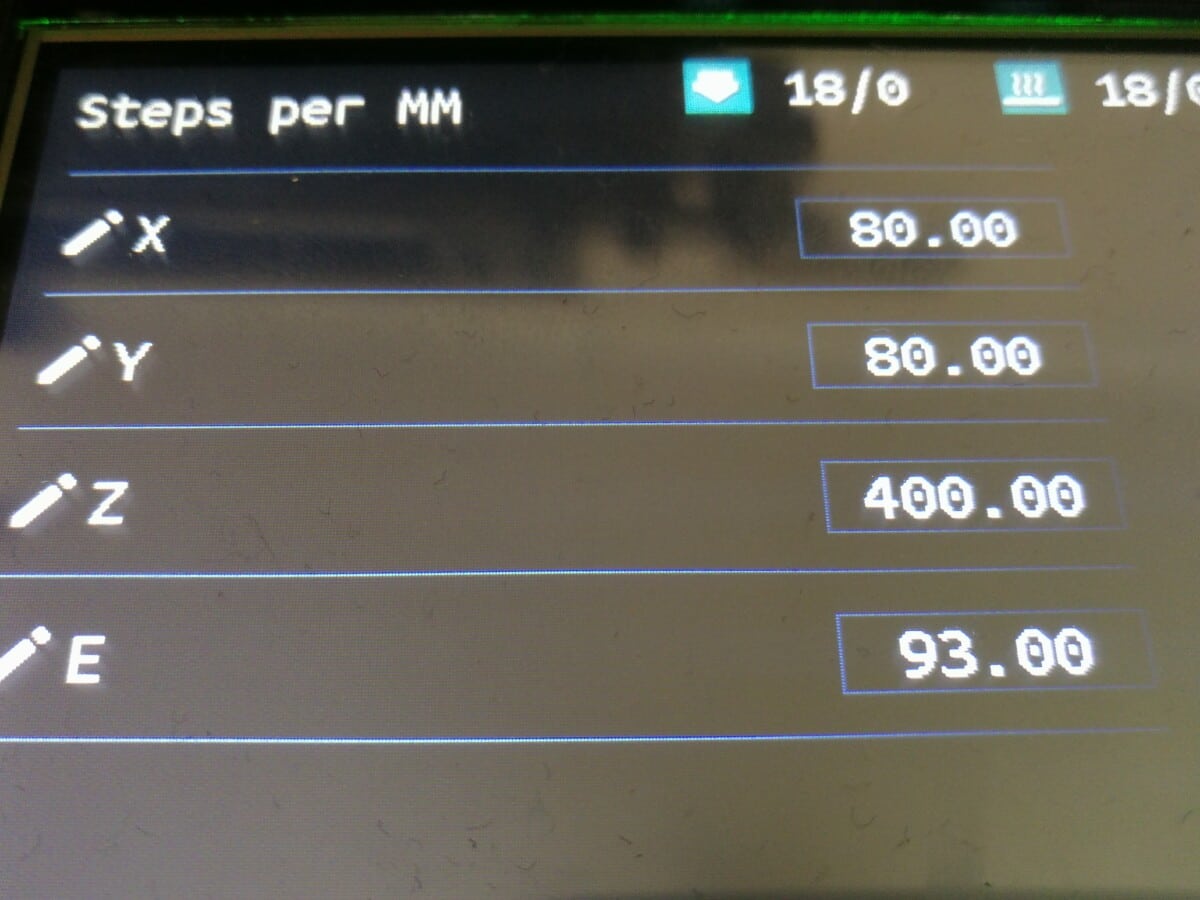
Anda dapat mengunduh Kubus Kalibrasi XYZ di Thingiverse. Setelah Anda mencetak model, Anda ingin mengukur kubus dengan sepasang kaliper digital dan mencoba mendapatkan nilai 20mm untuk setiap pengukuran.
Jika pengukuran Anda di atas atau di bawah 20mm, di sinilah Anda akan menambah atau mengurangi nilai langkah untuk X, Y atau Z, tergantung pada yang mana yang Anda ukur.
Saya menyusun panduan lengkap berjudul Cara Mengkalibrasi Printer 3D Anda. Pastikan Anda membacanya untuk mendapatkan informasi yang mendetail.
6. Kalibrasi Nozzle dan Suhu Tempat Tidur Anda
Mendapatkan suhu yang tepat dalam pencetakan 3D adalah hal yang penting untuk mendapatkan kualitas dan tingkat keberhasilan terbaik. Ketika suhu pencetakan Anda tidak optimal, Anda mungkin akan mendapatkan ketidaksempurnaan cetakan seperti pemisahan lapisan atau kualitas permukaan yang buruk.
Cara terbaik untuk mengkalibrasi nozzle atau suhu pencetakan Anda adalah dengan mencetak sesuatu yang disebut menara suhu, model 3D yang menciptakan menara dengan serangkaian blok, di mana suhu berubah sewaktu mencetak menara.
Lihat video di bawah ini untuk melihat cara membuat menara suhu secara langsung di Cura tanpa perlu mengunduh file STL yang terpisah.
7. Waspadai Kisaran Suhu yang Direkomendasikan untuk Filamen Anda
Setiap filamen printer 3D dilengkapi dengan kisaran suhu yang direkomendasikan oleh produsen, di mana filamen memiliki performa terbaik. Pastikan Anda mencetak bahan dalam kisaran yang disediakan untuk mendapatkan hasil terbaik.
Anda bisa mencari parameter ini pada gulungan filamen atau kotak kemasannya, atau, informasi ini tertulis pada halaman produk di situs web tempat Anda memesannya.
Misalnya, Hatchbox PLA di Amazon memiliki suhu nosel yang direkomendasikan 180°C-210°C agar dapat bekerja secara optimal. Jadi, dengan menara suhu, Anda dapat memasukkan nilai awal 210°C, kemudian memasukkannya secara bertahap ke bawah hingga puncaknya mencapai 180°C.
8. Cobalah Permukaan Tempat Tidur yang Berbeda
Ada banyak jenis permukaan alas yang bisa digunakan pada printer 3D. Beberapa yang paling populer termasuk Glass, PEI, BuildTak, dan Creality.
Sebagai contoh, permukaan rakitan PEI menawarkan manfaat pelepasan cetakan yang mudah dan tidak memerlukan penggunaan perekat ranjang seperti lem. Anda bisa memodifikasi printer 3D Anda dengan ranjang cetak PEI untuk membuat pencetakan menjadi lebih mudah.
Serupa dengan PEI, permukaan tempat tidur lainnya memiliki kelebihan dan kekurangannya masing-masing yang mungkin sesuai dengan preferensi Anda.
Saya sangat merekomendasikan untuk memilih HICTOP Flexible Steel Platform dengan Permukaan PEI dari Amazon. Platform ini memiliki lembaran bawah magnetik dengan perekat yang dapat dengan mudah ditempelkan ke alas aluminium Anda dan memasang platform atas setelahnya.
Saat ini saya sedang menggunakannya dan bagian terbaiknya adalah, model 3D saya memiliki daya rekat yang sangat bagus, kemudian setelah tempat tidur menjadi dingin, model tersebut benar-benar terlepas dari tempat tidur.
Saya menulis artikel tentang Permukaan Bangun Printer 3D Terbaik, jadi silakan periksa artikel itu.
Tonton video berikut ini untuk mendapatkan informasi yang lebih berguna tentang subjek ini.
9. Cetakan Pasca-Proses untuk Kualitas yang Lebih Baik
Setelah model Anda terlepas dari build plate, kami dapat memproses lebih lanjut model tersebut agar terlihat lebih baik, atau disebut pasca-pemrosesan.
Pasca-pemrosesan yang biasa kami lakukan adalah menghapus penyangga dan membersihkan ketidaksempurnaan dasar, seperti tali dan gumpalan/bintik pada model.
Kita bisa mengambil langkah lebih jauh dengan mengamplas cetakan 3D untuk menghilangkan garis lapisan yang terlihat. Proses yang biasa dilakukan adalah memulai dengan amplas dengan grit rendah, seperti grit 60-200 untuk menghilangkan lebih banyak material dari model dan menciptakan permukaan yang lebih halus.
Setelah itu, Anda bisa beralih ke amplas yang lebih tinggi, seperti 300-2.000 untuk menghaluskan dan memoles bagian luar model. Sebagian orang bahkan menggunakan amplas yang lebih tinggi lagi untuk mendapatkan tampilan yang mengkilap.
Setelah Anda mengampelas model ke tingkat yang ideal, Anda bisa mulai melapisi model dengan menggunakan sekaleng cat dasar yang disemprotkan di sekitar model, mungkin dengan 2 lapis.
Cat dasar memungkinkan cat melekat lebih mudah pada model, jadi sekarang Anda bisa mengaplikasikan cat semprot yang bagus dengan warna pilihan Anda untuk model, baik menggunakan sekaleng cat semprot atau airbrush.
Bacalah artikel saya mengenai Cara Melapisi & Melukis Cetakan 3D, yang difokuskan pada miniatur, tetapi tetap berguna untuk cetakan 3D normal.
Saya juga menulis artikel tentang Airbrush & Cat Terbaik untuk Cetakan & Miniatur 3D jika Anda tertarik dengan hal itu.
Anda juga bisa melewatkan penyemprotan dan menggunakan kuas halus untuk mendapatkan detail yang lebih halus pada model Anda. Memang perlu beberapa kali latihan untuk mempelajari cara mengampelas, melapisi dan mengecat model dengan standar yang baik, tetapi ini adalah hal yang bagus untuk dipelajari.
Video di bawah ini adalah visual yang bagus tentang cara pasca-proses cetakan 3D Anda ke standar yang sangat tinggi.
Kiat untuk Cetakan 3D Besar
- Pertimbangkan untuk Menggunakan Nozzle yang Lebih Besar
- Membagi Model Menjadi Beberapa Bagian
- Gunakan Filamen PLA
- Gunakan Kandang untuk Melindungi Lingkungan
10. Pertimbangkan untuk Menggunakan Nozzle yang Lebih Besar
Apabila mencetak model yang lebih besar, menggunakan nozzle 0,4 mm bisa memakan waktu yang sangat lama untuk menyelesaikan model. Jika Anda menggandakan diameter nozzle menjadi 0,8 mm dan menggandakan tinggi lapisan menjadi 0,4 mm, pada dasarnya, Anda akan mengurangi separuh dari jumlah lapisan yang sedang dicetak, sehingga secara signifikan akan mengurangi waktu pencetakan.
Perbedaan dalam kualitas akan terlihat nyata, tetapi jika Anda mencetak model besar yang detailnya tidak terlalu penting, maka, hal ini akan lebih masuk akal.
Saya merekomendasikan untuk membeli sesuatu seperti SIQUK 22 Piece 3D Printer Nozzle Set dari Amazon, termasuk nozel 1mm, 0.8mm, 0.6mm, 0.5mm, 0.4mm, 0.3mm dan 0.2mm, yang juga dilengkapi dengan tempat penyimpanan untuk menjaga mereka tetap bersama dan aman.
Untuk objek seperti vas bunga, Anda dapat dengan mudah mengurangi waktu pencetakan dari 3-4 jam menjadi 1-2 jam dengan menggunakan diameter nozzle yang lebih besar, seperti yang ditunjukkan dalam video di bawah ini.
11. Membagi Model Menjadi Beberapa Bagian
Salah satu saran terbaik untuk cetakan 3D berukuran besar yaitu, membagi model Anda menjadi dua bagian yang berbeda, atau lebih jika diperlukan.
Tidak saja memungkinkan cetakan 3D berukuran besar untuk dicetak jika ukurannya lebih besar daripada volume rakitan, tetapi juga mempertahankan kualitasnya secara keseluruhan. Ada beberapa perangkat lunak yang bisa Anda gunakan untuk memotong model Anda menjadi beberapa bagian yang berbeda.
Beberapa yang terbaik termasuk Fusion 360, Blender, Meshmixer, dan bahkan Cura. Semua metode dibahas secara mendalam dalam artikel Cara Membagi dan Memotong Model STL untuk Pencetakan 3D, jadi silakan lihat di sana untuk mendapatkan tutorial yang lebih detail.
Saran yang berguna di sini yaitu, memotong model yang tidak terlalu kentara, supaya Anda bisa merekatkan bagian-bagiannya nanti, sehingga tidak ada jahitan atau celah yang besar pada model yang disambung.
Video berikut ini oleh MatterHackers membahas tentang pemotongan model Anda.
12. Gunakan Filamen PLA
PLA adalah filamen printer 3D paling populer yang menawarkan berbagai fitur yang diinginkan. Ini sering dibandingkan dengan ABS dari segi kualitasnya, tetapi yang pertama tidak terkalahkan dalam hal kemudahan penggunaan.
Para ahli merekomendasikan penggunaan PLA untuk mencetak cetakan besar. Dengan begitu, Anda bisa mendapatkan peluang keberhasilan terbaik, karena PLA tidak mudah retak apabila cetakan membesar, tidak seperti ABS.
Merek filamen PLA yang sangat populer dan bagus untuk digunakan adalah HATCHBOX PLA Filament dari Amazon.
Pilihan filamen lain yang digunakan orang adalah:
- ABS
- PETG
- Nilon
- TPU
PLA jelas merupakan yang termudah dari semua bahan ini karena ketahanan suhu yang lebih rendah dan kemungkinan lebih kecil untuk melengkung atau melengkung menjauh dari pelat bangunan.
13. Gunakan Kandang untuk Melindungi Lingkungan
Saya sangat menyarankan untuk membawa penutup untuk printer 3D Anda apabila membuat komponen yang lebih besar. Ini tidak sepenuhnya diperlukan, tetapi pasti dapat menyelamatkan beberapa potensi kegagalan cetak akibat perubahan kondisi suhu atau angin.
Apabila Anda mengalami perubahan suhu atau angin pada model yang lebih besar, kemungkinan besar Anda akan mengalami lengkungan bahan, karena terdapat jejak yang besar pada pelat cetak. Semakin kecil objek yang Anda cetak, semakin kecil kegagalan cetak yang bisa Anda harapkan, jadi kami ingin meminimalkan hal itu.
Anda bisa menggunakan sesuatu seperti Creality Fireproof & Dustproof Enclosure dari Amazon. Banyak pengguna yang mengalami kegagalan cetak, khususnya dengan ABS, ternyata lebih berhasil mencetak dengan menggunakan penutup.
Seorang pengguna yang memiliki Creality CR-10 V3 mengatakan bahwa alat ini mencetak beberapa bagian besar sekaligus dan dia memiliki bagian di dekat tepi yang akan melengkung, sehingga membuang-buang waktu dan filamen karena harus mencetaknya lagi.
Seorang teman merekomendasikan penutup di atas dan ini sangat membantu mengatasi lengkungan, dari setiap cetakan yang memiliki lengkungan menjadi tidak ada sama sekali. Ini bekerja dengan baik karena menjaga suhu lebih stabil dan mencegah angin mempengaruhi cetakan.
Cukup dengan membuka pintu dan udara sejuk yang melambai-lambai masuk, dapat memengaruhi cetakan besar dengan mudah.
Anda juga dapat menggunakan penutup untuk melindungi lingkungan dari asap berbahaya yang dipancarkan dari filamen seperti ABS dan Nylon, kemudian mengeluarkannya dengan selang dan kipas angin.
Tips Mendiagnosis & Memecahkan Masalah Pencetakan 3D
- Ghosting
- Z-Wobble
- Warping
- Pergeseran Lapisan
- Nosel Tersumbat
14. Ghosting
Ghosting atau dering adalah apabila fitur model Anda muncul kembali pada permukaan cetakan dengan cara yang tidak diinginkan, dan membuat cetakan terlihat cacat. Hal ini sebagian besar disebabkan oleh pengaturan retraksi dan hentakan yang tinggi, yang menyebabkan printer bergetar sewaktu mencetak.
Salah satu hal pertama yang bisa Anda lakukan untuk memperbaiki ghosting adalah memeriksa apakah ada bagian printer yang longgar, seperti hot end, baut, dan sabuk. Pastikan printer 3D Anda berada di atas permukaan yang stabil, karena jika permukaannya goyah, kualitas cetak bisa terpengaruh.
Solusi lain yang bisa diterapkan adalah menempatkan peredam getaran (Thingiverse) pada kaki printer 3D untuk mencegahnya bergetar.
Anda juga bisa mengurangi kecepatan cetak, yang juga merupakan saran yang bagus untuk mendapatkan cetakan berkualitas tinggi.
Jika Anda ingin tahu lebih banyak, bacalah panduan saya tentang Cara Mengatasi Ghosting dalam Pencetakan 3D untuk analisis mendalam.
Video di bawah ini sangat membantu dalam menunjukkan kepada Anda, seperti apa ghosting itu dan bagaimana cara menguranginya.
15. Z-Banding / Goyangan
Z-Banding, Z-Wobble, atau Ribbing adalah salah satu masalah pencetakan 3D yang umum terjadi yang menyebabkan kualitas model Anda terlihat buruk. Hal ini sering kali membuat bagian tersebut memiliki ketidaksempurnaan yang terlihat yang seharusnya tidak ada di sana.
Anda bisa mendiagnosis Z-Banding pada model cetak 3D Anda dengan melihat lapisan-lapisannya dan mengamati, apakah lapisan-lapisan tersebut sejajar dengan lapisan di atas atau di bawahnya, sehingga mudah dikenali jika lapisan-lapisan tersebut tidak cocok satu sama lain.
Hal ini biasanya terjadi apabila print head sedikit bergoyang, yang berarti posisinya tidak terlalu mantap. Anda bisa memastikan diagnosis dengan memegang bingkai printer 3D di satu tangan dan menggoyangkan print head sedikit dengan tangan yang lain, dan berhati-hatilah, agar tidak melakukannya sewaktu nozzle masih panas.
Jika Anda melihat print head bergetar, kemungkinan Anda mengalami Z-Banding, dan hal ini akan menyebabkan cetakan Anda keluar dengan lapisan yang tidak sejajar dan goyah.
Untuk memperbaiki masalah ini, Anda harus menstabilkan pergerakan print head dan print bed sehingga tidak ada banyak kelonggaran pada mekanisme printer 3D Anda.
Video berikut ini dapat memandu Anda melalui proses memperbaiki goyangan print head dan print bed Anda. Saran yang keren, apabila Anda memiliki dua mur yang eksentrik, tandai salah satu sisi setiap mur supaya sejajar.
Lihat artikel saya tentang Cara Memperbaiki Z Banding / Ribbing dalam Pencetakan 3D - 5 Solusi Mudah untuk Dicoba jika Anda masih mengalami masalah dengan Z-Banding.
16. Melengkung
Melengkung adalah masalah pencetakan 3D umum lainnya yang menyebabkan lapisan model Anda berbelok ke dalam dari sudut, sehingga merusak keakuratan dimensi bagian tersebut. Banyak pemula yang mengalaminya di awal perjalanan pencetakan 3D mereka dan gagal mencetak model berkualitas tinggi.
Masalah ini terutama disebabkan oleh pendinginan yang cepat dan perubahan suhu yang mendadak. Alasan lainnya adalah kurangnya daya rekat yang tepat pada platform rakitan.
Perbaikan yang ideal untuk mengatasi masalah lengkungan Anda adalah dengan:
- Gunakan penutup untuk mengurangi perubahan suhu yang cepat
- Menaikkan atau menurunkan suhu tempat tidur berpemanas Anda
- Gunakan perekat agar model menempel pada pelat rakitan
- Pastikan pendinginan dimatikan untuk beberapa lapisan pertama
- Mencetak di ruangan dengan suhu lingkungan yang lebih hangat
- Pastikan pelat bangunan Anda diratakan dengan benar
- Bersihkan permukaan rakitan Anda
- Kurangi aliran udara dari jendela, pintu, dan AC
- Gunakan Brim atau Rakit
Apa pun penyebabnya, hal pertama yang harus Anda lakukan jika belum memilikinya adalah mendapatkan penutup untuk printer 3D Anda.
Hal ini akan membantu memberikan suhu sekitar untuk cetakan Anda, khususnya jika Anda mencetak dengan ABS yang memerlukan pelat cetak yang dipanaskan.
Namun demikian, jika saat ini tidak memungkinkan untuk mendapatkan kandang, Anda bisa meningkatkan suhu tempat tidur untuk melihat apakah hal itu bisa memperbaiki lengkungan. Jika suhu sudah terlalu tinggi, cobalah menurunkannya dan lihat apakah hal itu membantu.
Cara lain untuk mencegah lengkungan adalah dengan menggunakan perekat pelat bangunan. Apa pun, mulai dari lem biasa hingga perekat alas printer 3D khusus, bisa digunakan di sini.
- Jika Anda hanya ingin menggunakan perekat berkualitas tinggi, bacalah panduan Perekat Ranjang Printer 3D Terbaik.
Untuk informasi selengkapnya mengenai cara memperbaiki lengkungan, bacalah 9 Cara Memperbaiki Cetakan 3D yang Melengkung/Keriting.
17. Pergeseran Lapisan
Pergeseran Lapisan adalah ketika lapisan-lapisan cetakan 3D Anda mulai bergerak secara tidak sengaja ke arah lain. Bayangkan sebuah persegi dengan bagian atas yang tidak sejajar dengan bagian bawahnya, dan itu adalah pergeseran lapisan dalam skenario terburuk.
Salah satu penyebab paling utama dari Pergeseran Lapisan adalah sabuk longgar yang menggerakkan kereta kepala cetak pada arah X dan Y.
Anda cukup mengencangkan sabuk seperti yang ditunjukkan dalam video di akhir bagian ini untuk mengatasi Pergeseran Lapisan. Hal lain yang bisa Anda lakukan adalah mencetak 3D tensioner sabuk yang dapat disesuaikan (Thingiverse) dan menempatkannya di sabuk Anda, sehingga membuat proses pengencangan menjadi lebih mudah.
Mengenai kekencangannya, disarankan untuk tidak berlebihan. Pastikan saja ikat pinggang Anda tidak melorot dan posisinya cukup kokoh, dan itu sudah cukup.
Perbaikan lain untuk pergeseran lapisan adalah:
- Periksa katrol yang terhubung ke sabuk - resistensi harus rendah dengan gerakan
- Pastikan ikat pinggang Anda tidak aus
- Periksa apakah motor sumbu X/Y Anda berfungsi dengan baik
- Kurangi kecepatan pencetakan Anda
Lihat artikel saya 5 Cara Memperbaiki Pergeseran Lapisan di Tengah Cetak dalam Cetakan 3D Anda.
Video di bawah ini juga akan membantu mengatasi masalah pergeseran lapisan.
18. Nozzle Tersumbat
Nozzle yang tersumbat adalah apabila ada semacam penyumbatan di dalam nozzle hot end yang menyebabkan tidak ada filamen yang diekstrusi pada build plate. Anda mencoba mencetak, tetapi tidak ada yang terjadi; pada saat itulah Anda tahu bahwa nozzle Anda tersumbat.
- Meskipun demikian, firmware Anda juga dapat menyebabkan printer 3D Anda tidak dapat memulai atau mencetak. Lihat 10 Cara Memperbaiki Ender 3/Pro/V2 yang Tidak Mencetak atau Memulai untuk panduan terperinci.
Anda mungkin memiliki sepotong filamen yang tersangkut di dalam nozzle yang mencegah filamen lainnya keluar. Saat Anda menggunakan printer 3D, potongan-potongan tersebut bisa menumpuk seiring waktu, jadi pastikan Anda merawat mesinnya.
Membuka sumbatan pada nozzle cukup mudah, pertama-tama Anda harus meningkatkan suhu nozzle hingga sekitar 200°C-220°C menggunakan menu LCD printer 3D Anda, supaya penyumbatan di dalamnya bisa meleleh.
Setelah selesai, ambil pin yang lebih kecil daripada diameter nozzle Anda, yaitu 0,4 mm, dan mulailah membersihkan lubangnya. Area tersebut akan sangat panas pada saat itu, jadi pastikan gerakan Anda hati-hati.
Prosesnya pasti akan sedikit rumit, jadi ada baiknya Anda membaca Cara Membersihkan Nozzle dan Hotend dengan Benar untuk petunjuk langkah demi langkah.
Video di bawah ini oleh Thomas Sanladerer, sangat membantu untuk membersihkan nosel yang tersumbat.
Kiat untuk Menjadi Lebih Baik dalam Pencetakan 3D
- Riset & Pelajari Pencetakan 3D
- Buatlah Kebiasaan Perawatan yang Konsisten
- Utamakan Keselamatan
- Mulailah Dengan PLA
19. Penelitian & Pelajari Pencetakan 3D
Salah satu kiat terbaik untuk menjadi lebih baik dalam pencetakan 3D adalah dengan melakukan riset online. Anda juga bisa melihat video YouTube dari saluran pencetakan 3D populer seperti Thomas Sanladerer, CNC Kitchen, dan MatterHackers untuk mendapatkan sumber informasi yang relevan.
Lihat juga: Berapa Banyak Daya Listrik yang Digunakan Printer 3D?Thomas Sanladerer membuat serial tentang mempelajari dasar-dasar pencetakan 3D dalam video yang mudah dicerna, jadi silakan Anda lihat.
Mungkin perlu waktu beberapa saat sampai Anda mempelajari seluk-beluk pencetakan 3D, tetapi memulai dari yang kecil dan tetap konsisten, keduanya terbukti sangat berhasil bagi Anda. Bahkan setelah bertahun-tahun mencetak 3D, saya masih mempelajari banyak hal dan selalu ada perkembangan dan pembaruan di sepanjang jalan.
Saya menulis artikel berjudul Bagaimana Sebenarnya Cara Kerja Pencetakan 3D untuk memahami secara jelas seluruh konsep fenomena ini.
20. Buatlah Kebiasaan Pemeliharaan yang Konsisten
Printer 3D sama seperti mesin lainnya, seperti mobil atau sepeda yang memerlukan perawatan yang konsisten dari pengguna. Jika Anda tidak mengembangkan kebiasaan merawat printer Anda, Anda cenderung mengalami sejumlah masalah.
Pemeliharaan printer 3D dapat dilakukan dengan memeriksa, komponen yang rusak, sekrup yang longgar, sabuk yang longgar, kabel yang terjalin, dan akumulasi debu pada alas cetak.
Selain itu, nosel ekstruder harus dibersihkan jika Anda mengganti filamen dari filamen suhu rendah seperti PLA ke filamen suhu tinggi seperti ABS. Nosel yang tersumbat dapat menyebabkan masalah seperti ekstrusi yang kurang atau mengalir.
Printer 3D memiliki bahan habis pakai yang harus Anda ganti sesering mungkin. Lihat video di bawah ini untuk mendapatkan saran yang bagus dalam merawat printer 3D Anda.
21. Utamakan Keselamatan
Pencetakan 3D sering kali bisa berbahaya, jadi pastikan Anda mengutamakan keselamatan untuk menjadi lebih seperti para profesional dalam bisnis ini.
Pertama-tama, nosel extruder biasanya dipanaskan hingga suhu tinggi ketika mencetak dan Anda harus berhati-hati untuk tidak menyentuhnya ketika mencetak.
Selain itu, filamen seperti ABS, Nilon, dan Polikarbonat tidak mudah digunakan dan perlu dicetak dengan ruang cetak tertutup di tempat yang berventilasi baik untuk melindungi diri Anda dari asap.
Kasus ini bahkan sensitif di departemen pencetakan 3D SLA. Resin yang tidak diawetkan dapat menyebabkan infeksi kulit apabila disentuh tanpa sarung tangan dan masalah pernapasan apabila terhirup.
Inilah sebabnya mengapa saya menyusun 7 Aturan Keselamatan Printer 3D yang Harus Anda Ikuti Sekarang untuk mencetak seperti seorang ahli.
22. Mulailah dengan PLA
PLA bukanlah filamen printer 3D yang paling populer tanpa alasan yang jelas. PLA dianggap sebagai bahan yang sempurna untuk pemula karena kemudahan penggunaannya, sifatnya yang dapat terurai secara alami, dan kualitas permukaan yang layak.
Oleh karena itu, memulai perjalanan pencetakan 3D Anda dengan PLA adalah cara yang baik untuk menjadi lebih baik dalam pencetakan 3D. Tidak ada yang lebih baik daripada menguasai dasar-dasarnya terlebih dahulu dan beralih ke tingkat yang lebih sulit.
Lihat juga: Apakah Komponen Cetak 3D Kuat & Tahan Lama? PLA, ABS & PETGMari kita bahas beberapa kiat berguna untuk pencetakan 3D PLA untuk membantu Anda memulai ke arah yang benar.
Kiat untuk PLA Pencetakan 3D
- Coba Gunakan Berbagai Jenis PLA
- Cetak Menara Suhu
- Tingkatkan Ketebalan Dinding untuk Meningkatkan Kekuatan
- Cobalah Nozzle yang Lebih Besar untuk Mencetak
- Mengkalibrasi Pengaturan Retraksi
- Bereksperimen dengan Pengaturan yang Berbeda
- Belajar CAD dan Membuat Objek Dasar yang Berguna
- Meratakan Tempat Tidur Sangat Penting
23. Coba Gunakan Berbagai Jenis PLA
Banyak orang tidak tahu bahwa sebenarnya ada beberapa jenis PLA yang bisa Anda manfaatkan. Saya sarankan untuk memulai dengan PLA biasa tanpa karakteristik tambahan apa pun, sehingga Anda bisa belajar tentang pencetakan 3D, tetapi setelah Anda mempelajari dasar-dasarnya, Anda bisa mencoba menggunakan jenis yang berbeda.
Berikut ini beberapa jenis PLA yang berbeda:
- PLA Plus
- Sutra PLA
- PLA yang fleksibel
- PLA Bersinar dalam Gelap
- Kayu PLA
- PLA logam
- Serat Karbon PLA
- PLA Pengubah Warna Suhu
- PLA Multi-Warna
Video yang sangat keren di bawah ini membahas hampir semua filamen yang ada di Amazon, dan Anda akan melihat sendiri berbagai jenis PLA.
24. Cetak Menara Suhu
Mencetak PLA 3D pada suhu yang tepat membuat Anda lebih dekat untuk berhasil mencetaknya. Cara terbaik untuk mencapai suhu nosel dan alas yang sempurna adalah dengan mencetak menara suhu, seperti yang ditunjukkan dalam video di bawah ini.
Pada dasarnya, alat ini akan mencetak menara dengan beberapa blok dengan pengaturan suhu yang berbeda dan secara otomatis mengubah suhu saat mencetak. Anda kemudian dapat melihat menara dan melihat suhu mana yang memberi Anda kualitas terbaik, perekatan lapisan, dan lebih sedikit merangkai.
Saya menulis artikel yang cukup berguna berjudul Kecepatan dan Suhu Pencetakan 3D PLA - Mana yang Terbaik, jadi silakan Anda memeriksanya.
25. Tingkatkan Ketebalan Dinding untuk Meningkatkan Kekuatan
Meningkatkan ketebalan dinding atau cangkang adalah salah satu cara terbaik untuk membuat cetakan 3D yang kuat. Jika Anda menginginkan bagian yang fungsional tetapi tidak ingin menggunakan filamen yang rumit seperti Nilon atau Polikarbonat, ini adalah cara yang tepat.
Nilai ketebalan dinding default di Cura adalah 0,8mm, tetapi Anda dapat meningkatkannya hingga 1,2-1,6mm untuk meningkatkan kekuatan pada bagian PLA Anda. Untuk informasi lebih lanjut, lihat Cara Mendapatkan Pengaturan Ketebalan Dinding/Cangkang yang Sempurna.
26. Cobalah Nozzle yang Lebih Besar untuk Mencetak
Pencetakan 3D PLA dengan nosel besar memungkinkan Anda mencetak pada ketinggian lapisan yang lebih tinggi dan membuat bagian yang lebih kuat di antara manfaat lainnya. Anda juga dapat meningkatkan waktu cetak secara signifikan dengan nosel yang lebih besar.
Diameter nozzle standar sebagian besar printer 3D FDM adalah 0,4 mm, tetapi ukuran yang lebih besar juga tersedia, termasuk 0,6 mm, 0,8 mm, dan 1,0 mm.
Semakin besar nozzle yang Anda gunakan, semakin cepat kecepatan cetak Anda, selain dapat mencetak bagian yang lebih besar. Video berikut ini membahas manfaat pencetakan 3D dengan nozzle besar.
Selain mengkalibrasi printer 3D Anda untuk suhu nozzle dan bed yang tepat, ada baiknya Anda memeriksa kisaran suhu yang disarankan untuk filamen PLA spesifik Anda dan tetap berada dalam angka yang disediakan untuk hasil terbaik.
Seperti yang telah disebutkan sebelumnya, Anda dapat menggunakan SIQUK 22 Piece 3D Printer Nozzle Set dari Amazon yang mencakup diameter nozzle 1mm, 0.8mm, 0.6mm, 0.5mm, 0.4mm, 0.3mm, dan 0.2mm, yang juga dilengkapi dengan kotak penyimpanan untuk menyimpannya bersama dan aman.
27. Mengkalibrasi Pengaturan Retraksi
Mengkalibrasi pengaturan panjang retraksi dan kecepatan dapat membantu Anda menghindari banyak sekali masalah ketika mencetak dengan PLA, seperti keluarnya cairan dan tali.
Pada dasarnya, ini adalah panjang dan kecepatan penarikan filamen di dalam ekstruder. Cara terbaik untuk mengkalibrasi pengaturan retraksi Anda yaitu, dengan mencetak menara retraksi yang terdiri atas banyak blok.
Tiap blok akan dicetak pada kecepatan dan panjang retraksi yang berbeda-beda, sehingga Anda dapat dengan mudah memilih hasil terbaik dan mendapatkan pengaturan yang optimal darinya.
Anda juga dapat mencetak objek kecil dengan pengaturan retraksi yang berbeda secara manual beberapa kali dan mengevaluasi pengaturan mana yang menghasilkan hasil terbaik.
Baca Cara Mendapatkan Pengaturan Kecepatan dan Panjang Retraksi Terbaik untuk informasi selengkapnya. Anda juga bisa melihat video berikut ini untuk panduan yang lebih rinci.
28. Bereksperimen dengan Pengaturan yang Berbeda
Itulah kata-kata yang harus dijalani dalam dunia pencetakan 3D. Seni kerajinan ini hanya dapat dimanfaatkan apabila Anda terus melakukannya tanpa henti dan membiarkan pengalaman Anda memandu Anda untuk mencetak dengan lebih baik.
Oleh karena itu, teruslah bereksperimen dengan pengaturan slicer yang berbeda, teruslah mencetak dengan PLA, dan jangan lupa untuk menikmati prosesnya. Pada akhirnya, Anda akan sampai di sana seiring berjalannya waktu, asalkan Anda tetap termotivasi untuk belajar pencetakan 3D.
Lihat artikel saya tentang Pengaturan Cura Slicer Terbaik untuk Printer 3D Anda - Ender 3 & More.
29. Belajar CAD dan Membuat Objek Dasar yang Berguna
Mempelajari Computer-Aided Design atau CAD adalah cara yang luar biasa untuk mengasah kemampuan desain Anda dan membuat objek dasar untuk dicetak 3D. Membuat file STL untuk pencetakan 3D memiliki kelas tersendiri yang setingkat di atas pengguna biasa.
Dengan begitu, Anda akan dapat lebih memahami bagaimana model didesain dan apa yang diperlukan untuk menciptakan cetakan yang sukses. Bagian terbaiknya adalah, memulai dengan CAD tidaklah terlalu sulit.
Untungnya, ada banyak perangkat lunak hebat yang dapat membantu Anda memulai perjalanan mendesain dengan sangat mudah. Jangan lupa untuk menggunakan PLA sebagai filamen printer 3D dengan model Anda untuk secara bertahap menjadi lebih baik dalam kerajinan.
Lihat video di bawah ini untuk mendapatkan ilustrasi tentang cara membuat objek cetak 3D Anda sendiri di TinkerCAD, perangkat lunak desain online.
30. Meratakan Tempat Tidur Sangat Penting
Salah satu hal yang paling penting dalam pencetakan 3D adalah memastikan bahwa alas Anda diratakan dengan benar, karena hal ini akan menjadi fondasi untuk cetakan selanjutnya. Anda masih bisa berhasil membuat model 3D tanpa alas yang diratakan, tetapi kemungkinan besar model tersebut akan gagal dan tidak terlihat bagus.
Saya sangat merekomendasikan untuk memastikan tempat tidur Anda rata dan rata secara konsisten untuk meningkatkan pengalaman pencetakan 3D Anda. Jika Anda menginginkan model dengan kualitas terbaik, pastikan untuk melakukan ini.
Lihat video di bawah ini mengenai metode yang bagus untuk meratakan alas printer 3D Anda.
